WordPress'in Eşzamanlı Kullanıcıları Olabilir mi? Evet! İşte Nasıl! SSS.
Yayınlanan: 2022-05-10Açıklama: Bu gönderi bağlı kuruluş bağlantıları içerir. Bu gönderideki ürünlerin bağlantılarına tıkladığınızda tazminat alabilirim. Reklam Politikamın açıklaması için bu sayfayı ziyaret edin. Okuduğunuz için teşekkürler!
İçindekiler
- WordPress eşzamanlı kullanıcıları işleyebilir mi?
- WordPress'te Eşzamanlı Kullanıcıları nasıl yönetirim?
- WordPress'e Birden Çok Kullanıcıyı Nasıl Eklerim?
- 2 Kullanıcı bir WordPress sitesinde aynı anda çalışabilir mi?
- Birden Fazla Kullanıcı bir WordPress belgesini aynı anda düzenleyebilir mi?
- Farklı WordPress Kullanıcı rolleri nelerdir?
- WordPress'in maksimum Kullanıcı sınırı var mı?
- WordPress Eşzamanlı Kullanıcılar, son düşünceler.
WordPress eşzamanlı kullanıcıları işleyebilir mi?
WordPress, yalnızca web siteleri oluşturmak için kullanılan bir yazılım türü olan bir CMS'dir (İçerik Yönetim Sistemi). Bu, WordPress'in, aynı anda kaç eşzamanlı kullanıcının bir web sitesini ziyaret edebileceği sınırıyla hiçbir ilgisi olmadığı anlamına gelir. Ancak, WordPress sitenizin veya herhangi bir web sitesinin herhangi bir zamanda işleyebileceği eşzamanlı kullanıcı sayısı, WordPress web sitenizin barındırıldığı sunucu veya web barındırıcısı tarafından belirlenir.
Örneğin, ortalama 1 GB'lık bir sunucu, herhangi bir zamanda yaklaşık 10000-20000 sayfa görüntülemenin yanı sıra yaklaşık 50-100 eşzamanlı kullanıcı alabilir. Ancak, 1 GB sunucu barındırma açısından çok temel olarak kabul edilir ve bir web sitesini tam zamanlı barındırmak için değil, yalnızca bir web sitesini test etmek ve hazırlamak için kullanılmalıdır.
Kelimenin tam anlamıyla, bir WordPress sitesinin CMS açısından teknik olarak işleyebileceği eşzamanlı kullanıcı sayısında bir sınır yoktur. WordPress, internetteki tüm web sitelerinin %40'ından fazlasını güçlendiriyor ve bunun iyi bir nedeni var.
WordPress siteniz için eşzamanlı kullanıcı sayısını, oturum limitlerini vb. yapılandırmak istiyorsanız, Web Sunucunuzla iletişim kurmak ve onlarla çözmek en iyisidir. Bu, mevcut barındırma planınızı yükseltmek veya mevcut planınız uygun değilse barındırma sağlayıcılarını değiştirmek anlamına gelebilir.
Bir WordPress web sitesinin kaç WordPress kullanıcısını ve ilgili içeriği işleyebileceği hakkında daha fazla bilgi edinmek istiyorsanız, buradaki bu gönderiye göz atın ” WordPress milyonlarca kullanıcıyı idare edebilir mi? Evet, ayrıca onlarla nasıl başa çıkılacağı. ” veya bu gönderi, “ WordPress büyük bir veritabanını işleyebilir mi? Her zamankinden daha fazla ihtiyacınız olacak. ”
Bununla birlikte, bu gönderinin amaçları doğrultusunda, bir WordPress Kullanıcısından bir WordPress panosuna erişimi olan ve yeni gönderiler oluşturma veya gönderileri düzenlemenin yanı sıra bir WordPress web sitesinde başka değişiklikler yapma gibi çeşitli işlevleri yapabilen biri olarak bahsedeceğiz .
Bu nedenle, WordPress'in eşzamanlı kullanıcıları nasıl idare edebileceği, rollerinin ne olduğu ve WordPress web sitenizdeki çeşitli kullanıcıların erişimini nasıl kontrol edebileceğiniz hakkında daha fazla bilgi edinmek istiyorsanız okumaya devam edin.
WordPress'te Eşzamanlı Kullanıcıları nasıl yönetirim?
Eşzamanlı Kullanıcıları WordPress'te yönetmenin en iyi yolu, elbette, eşzamanlı Kullanıcıların WordPress web sitenizde gerçekleştirdiği etkinliklere bağlıdır.
Örneğin, WordPress web sitenizde eşzamanlı Kullanıcılar farklı işlevler gerçekleştiriyorsa, her bir eşzamanlı Kullanıcının rolünün iyi tanımlandığından ve hangi eylemleri gerçekleştirebilecekleri kontrol panelinizde neler olup bittiğini bilmenize yardımcı olacaktır.
Başka bir örnek için, Kullanıcının Reklam Yerleşimlerini gerçekleştirebilmesi için bir Yönetici rolü atamış olabilirsiniz.
Belki de aynı anda WordPress temanızda bazı değişiklikler yapan ikinci bir Kullanıcınız vardır.
Belki de tek rolü güvenlik olan ve WordPress web sitenizin güvenlik eklentilerinin ve işlevlerinin güncel olduğundan ve düzgün çalıştığından emin olmak için birkaç rutin kontrol yapan üçüncü bir Yönetici Kullanıcınız bile olabilir.
Tüm bu Kullanıcılar aslında işlevlerini yerine getirebilir, değişikliklerini yapabilir ve hepsini aynı anda kaydedebilir.
Ancak, bu yazıda belirttiğim gibi, iki Kullanıcı aynı işlevi değişikliklerle ileri geri yapıyorsa, son Kullanıcı tarafından yapılan değişiklikler normalde işlevden bağımsız olarak kaydedilen değişiklikler olacaktır.
Ayrıca iki Kullanıcının bir makale, gönderi veya başka bir içerik türü üzerinde aynı anda ortak çalışmasını sağlayabilirsiniz.
Bununla birlikte, kesinlikle içerik işbirliği ve yazma ise, WordPress için Google dokümanlar eklentisini kullanmanız ve gerekli düzenlemeleri ve diğer içerik değişikliklerini aynı anda yapmak için birlikte çalışmalarını sağlamanız daha iyi olur.
Günün sonunda yapılan ve kaydedilen tüm değişiklikler, bu değişiklikleri yapan son Kullanıcıya ait olacaktır. Bu, Kullanıcı işlevinden veya yapılan değişikliklerden bağımsızdır.
WordPress'e Birden Çok Kullanıcıyı Nasıl Eklerim?
Birden Çok Kullanıcıyı, WordPress kontrol panelinizden yalnızca Kullanıcı simgesine tıklayarak ve yeni Kullanıcılar ekleyerek manuel olarak ekleyebilirsiniz. Kullanıcı rolleri, WordPress'te aşağıdakiler altında önceden tanımlanmıştır:
- Süper Yönetici.
- Yönetici.
- Editör.
- Yazar.
- Katkıda bulunan.
- Abone.
Bu rollere ve bunların önceden tanımlanmış erişim izinlerine ve işlevlerine aşağıda daha ayrıntılı olarak gireceğim.
Yeni bir Kullanıcı eklemek için WordPress kontrol panelinize gidin ve ardından “Kullanıcı Ekle”ye tıklayın.

Bu sayfaya yönlendirileceksiniz ve buna göre Kullanıcı Rolünü doldurabilirsiniz.
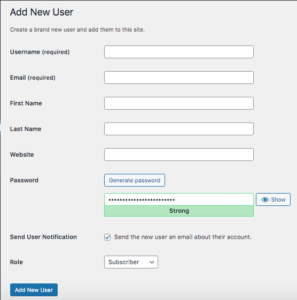
Atamanız gereken çeşitli roller vb. olan çok sayıda Birden Çok Kullanıcınız varsa, bunu bu eklentiyle yapabilirsiniz: 

2 Kullanıcı bir WordPress sitesinde aynı anda çalışabilir mi?
Evet, özellikle farklı işlevler gerçekleştiriyorlarsa, iki Kullanıcı bir WordPress sitesinde aynı anda çalışabilir.
Bununla birlikte, iki Kullanıcı WordPress'te aynı işlev üzerinde çalışıyorsa, bu bir gönderi, sayfa veya başka bir işlev olsun, o zaman herhangi bir işlevde, gönderide, sayfada, medyada vb . "Yapılan değişiklikleri kaydetme kadar.
Bu, belirli bir işlevde yapılan değişikliklerin yalnızca bu değişiklikleri yapan son Kullanıcı tarafından kaydedileceği anlamına gelir.
Birden Fazla Kullanıcı bir WordPress belgesini aynı anda düzenleyebilir mi?
Birden Fazla Kullanıcının bir WordPress belgesini aynı anda düzenleyebilmesinin tek yolu, Google dokümanları için WordPress eklentisini indirmektir .
Bu, Birden Çok Kullanıcının aynı belgeye aynı anda erişmesine izin verecektir. Daha sonra istedikleri gibi düzenleyebilirler. Düzenlemeler tamamlandıktan sonra belge doğrudan bir WordPress sitesinde yayınlanabilir.
Ancak, Google dokümanları için WordPress uygulamasını entegre etmenin tek yolu, bir WordPress.com sitesine sahip olmak veya WordPress siteniz kendi kendine barındırılıyorsa, WordPress kontrol panelinizde WordPress Jetpack yazılımının kurulu ve etkinleştirilmesi gerekir. .
İyi haber şu ki Jetpack, en azından özü, ücretsiz.
Ücretsiz sürümün birçok sınırlaması olmasına rağmen, yine de Google dokümanlar eklentisi ve WordPress ile birlikte kullanabilirsiniz.
Google docs ve WordPress'i nasıl entegre edebileceğiniz hakkında daha fazla bilgi edinmek ve Google docs eklentisini indirmek için buradaki bağlantıya tıklayın .
Farklı WordPress Kullanıcı rolleri nelerdir?
İşte WordPress'in sahip olduğu farklı WordPress Kullanıcı rolleri. En önemliden en az önemliye doğru sıralanırlar. Erişim ayrıca her rolle azalır, ancak yine uygun gördüğünüz şekilde herhangi bir role erişim ekleyebilirsiniz.
- Süper Yönetici : site ağı yönetim özelliklerine ve diğer tüm özelliklere erişimi olan biri.
- Yönetici: Tek bir sitedeki tüm yönetim özelliklerine erişimi olan kişi.
- Editör: Diğer Kullanıcıların gönderileri de dahil olmak üzere gönderileri yayınlayabilen ve yönetebilen biri.
- Yazar: Kendi gönderilerini yayınlayabilen ve yönetebilen biri.
- Katkıda Bulunan: Kendi gönderilerini yazabilen ve yönetebilen ancak bunları yayınlayamayan kişi.
- Abone: Yalnızca profilini yönetebilen biri.
Ayrıca her rolün altında verilen bağlantılarda, her rolün sahip olduğu erişim alanları bulunur.
Bu WordPress Kullanıcı rolleri, belirli alanlara ve işlevlere önceden belirlenmiş erişime sahip olsa da, diğer alanlara erişim eklemenin yanı sıra önceden belirlenmiş varsayılan alanlara ve işlevlere erişimi de kaldırabilirsiniz.
Kullanıcı rolleri WordPress içinde tamamen özelleştirilebilir, bu nedenle her WordPress Kullanıcısının varsayılan olarak sahip olduğu önceden belirlenmiş erişim alanlarının ve işlevlerin sizi caydırmasına izin vermeyin.
Ayrıca, çeşitli erişim alanlarını ve işlevlerini istediğiniz zaman ekleyebilir veya çıkarabilirsiniz.
Kullanıcı rollerinin nasıl uygulanacağı ve bunların WordPress web siteniz için nasıl özelleştirileceği hakkında daha ayrıntılı bilgi için WordPress.org'daki Roller ve Yetenekler hakkındaki bu makaleye göz atın .
WordPress'in maksimum Kullanıcı sınırı var mı?
Teorik olarak, WordPress panonuzdaki Kullanıcılar ile ilgili olarak WordPress'in maksimum Kullanıcı sınırı yoktur.
Örneğin, birden fazla Yöneticiniz, Yazarınız, Editörünüz vb. olabilir.
WordPress Eşzamanlı Kullanıcılar, son düşünceler.
Gördüğünüz gibi, aynı işlevlerde veya farklı işlevlerde çalışsalar da, aynı anda çalışan Birden Çok WordPress Kullanıcısına sahip olabilirsiniz.
İçerikte veya WordPress web sitesinin kendisinde yapılan herhangi bir değişiklik, yalnızca bu değişiklikleri yapan son Kullanıcıdan kaydedilecektir.
WordPress Kullanıcıları aynı görev üzerinde aynı işlevlerle eşzamanlı olarak çalışıyorsa, işbirlikleri sırasında yapılan en son değişiklikleri kontrol etmek için tarayıcılarını yenilemenin yanı sıra sürekli iletişim halinde olmaları önemlidir.
Çok sayıda Kullanıcınız varsa, aynı anda kurmak istersiniz. Belki de çok aktif ve işbirliğine dayalı bir web sitesine sahip olmayı planlıyorsunuz ve her bir Kullanıcının rolünün en başından itibaren açık ve anlaşılır olduğundan emin olmak istiyorsunuz, Birden Çok Kullanıcı ayarlayabilir ve bunlara farklı işlevleri yerine getirmeleri için erişim atayabilirsiniz. Yukarıda listelediğim eklenti.
Yukarıda da bahsettiğim gibi, WordPress'in Kullanıcılar için temelde 6 farklı rolü vardır. Bu rollerin adlarını, belirli WordPress web sitenize en uygun olacak şekilde de değiştirebilirsiniz.
Ancak, gerçekleştirebilecekleri işlevlerin yanı sıra orijinal Kullanıcı rol adlarını da saklamanız önerilir. WordPress, varsayılan olarak belirli işlevlere Kullanıcı rolleri atamıştır.
WordPress web sitesi sahibi ve “Süper Yönetici” olarak, yine de son söz hakkına sahipsiniz ve uygun gördüğünüz şekilde belirli işlevlere erişim ekleyerek veya çıkararak bu rolleri ve işlevlere erişimi yönetebilirsiniz.
Temel olarak belirli Kullanıcı rollerini ve ayrıca WordPress web sitenizin belirli alanlarına ve buradaki işlevlere belirli erişimi özelleştirme.
WordPress'teki eşzamanlı Kullanıcıları etkin bir şekilde yönetmek için biraz önceden planlama ve rollerini önceden düzenlemeniz gerekir.
Ancak, bunu yaparsanız, WordPress'in, WordPress kontrol panelinizde aynı anda çalışan Kullanıcı rolleriyle ilgili hiçbir sorunu olmayacağını bulacağınızdan eminim.
